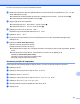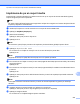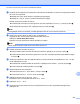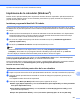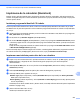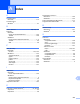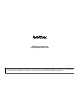Software User's Guide
Table Of Contents
- GHIDUL UTILIZATORULUI DE SOFTWARE
- Modele aplicabile
- Definiţia notelor
- Notă referitoare la întocmire şi publicare
- NOTĂ IMPORTANTĂ
- Cuprins
- Windows®
- 1 Imprimarea
- Utilizarea driverului pentru imprimanta Brother
- Caracteristicile
- Alegerea tipului corect de hârtie
- Imprimarea, scanarea şi trimiterea faxurilor în acelaşi timp
- Ştergerea datelor din memorie
- Status Monitor
- Setările driverului de imprimantă
- Accesarea setărilor driverului de imprimantă
- Fila de Bază
- Fila Avansat
- Fila Profiluri de imprimare
- Suportul
- Trial Photo Print (Test de tipărire a fotografiilor) (nu este disponibil pentru MFC‑J430W/J432W/J5910DW)
- Folosirea aplicaţiei FaceFilter Studio de la REALLUSION pentru imprimarea fotografiilor
- Utilizarea programului Homepage Print 2 de la Corpus (Nu este disponibil pentru MFC‑J5910DW)
- 2 Scanarea
- Scanarea unui document folosind driverul TWAIN
- Scanarea unui document folosind driverul WIA
- Scanarea unui document folosind driverul WIA (Pentru utilizatorii Windows® Photo Gallery (Galerie fo ...
- Folosirea programului ScanSoft™ PaperPort™12SE cu OCR de la NUANCE™ (Nu este disponibil pentru DCP‑J ...
- Vizualizarea elementelor
- Organizarea elementelor dumneavoastră în directoare
- Legături rapide către alte aplicaţii
- ScanSoft™ PaperPort™12SE cu OCR vă permite să convertiţi textul din format imagine într-un format te ...
- Importarea elementelor din alte aplicaţii
- Exportarea elementelor în alte formate
- Dezinstalarea ScanSoft™ PaperPort™12SE cu OCR
- Utilizarea programelor BookScan Enhancer şi Whiteboard Enhancer de la REALLUSION
- 3 ControlCenter4
- Prezentare generală
- Utilizarea ControlCenter4 folosind Modul acasă
- Fila Foto
- Fila Scanare
- Fila PC‑FAX (Pentru modelele MFC)
- Fila Setări dispozitiv
- Fila Asistenţă
- Utilizarea ControlCenter4 în Modul avansat
- Fila Scanare
- Fila Copiere PC
- Fila Foto
- Imprimarea/editarea imaginilor
- Deschiderea directorului PCC (PCC: PhotoCapture Center™) (Pentru MFC‑J625DW/J825DW/J5910DW/DCP‑J725D ...
- Copierea fişierelor din directorul PCC (Pentru MFC‑J625DW/J825DW/J5910DW/DCP‑J725DW/J925DW)
- Copierea fişierelor într-o aplicaţie (Pentru MFC‑J625DW/J825DW/J5910DW/DCP‑J725DW/J925DW)
- Fila PC‑FAX (Pentru modelele MFC)
- Fila Setări dispozitiv
- Fila Asistenţă
- Fila Particularizare
- 4 Instalare de la distanţă (Pentru MFC‑J625DW/J825DW/J5910DW)
- 5 Programul software Brother PC‑FAX (Numai pentru modelele MFC)
- Trimiterea documentelor prin PC‑FAX
- Configurarea informaţiilor despre utilizator
- Configurarea setărilor de trimitere a faxurilor
- Configurarea unei pagini copertă
- Introducerea informaţiilor în pagina copertă
- Trimiterea unui fişier ca document PC‑FAX utilizând interfaţa de utilizator Stil facsimil
- Trimiterea unui fişier ca document PC‑FAX utilizând interfaţa cu utilizatorul Stil simplu
- Agenda de adrese
- Primirea documentelor prin PC‑FAX (Pentru MFC‑J625DW/J825DW/J5910DW)
- Trimiterea documentelor prin PC‑FAX
- 6 PhotoCapture Center™ (Pentru MFC‑J625DW/J825DW/J5910DW/DCP‑J725DW/J925DW)
- 7 Setările pentru paravanul de protecţie (Pentru utilizatorii de reţea)
- 1 Imprimarea
- Apple Macintosh
- 8 Imprimarea şi trimiterea faxurilor
- 9 Scanarea
- 10 ControlCenter2
- 11 Setare de la distanţă şi PhotoCapture Center™
- Utilizarea tastei Scan (Scanare)
- 12 Scanarea folosind cablul USB
- 13 Scanarea în reţea
- Înainte de a utiliza funcţia de scanare în reţea
- Utilizarea tastei de scanare în reţeaua dumneavoastră
- Scanarea către e‑mail (PC)
- Scanare către e‑mail (Server de e‑mail) (Pentru MFC‑J5910DW)
- Scanarea către imagine
- Scanare către OCR (Nu este disponibilă pentru DCP‑J525W)
- Scanarea către fişier
- Scanare către FTP (Pentru MFC‑J5910DW)
- Scanare către FTP utilizând profilurile pentru serverele FTP (Pentru MFC‑J5910DW)
- Scanare către reţea (Pentru MFC‑J5910DW)
- Scanare către reţea folosind profilurile de scanare către reţea (Pentru MFC‑J5910DW)
- Utilizarea protocolului Web Services (Servicii web) la scanarea în reţea (Windows Vista® SP2 sau o v ...
- Imprimarea discurilor
- Index
- brother ROM
Imprimarea discurilor (Numai pentru MFC-J825DW/DCP-J925DW)
251
14
Imprimarea de la calculator (Windows
®
)
Brother oferă o aplicaţie intuitivă pentru imprimarea directă a discurilor imprimabile. Aplicaţia NewSoft CD
Labeler include şabloane pentru crearea etichetelor pentru discuri şi coperţi asortate sau vă puteţi crea
propriile etichete pentru discuri.
Instalarea programului NewSoft CD Labeler
Pentru a putea utiliza NewSoft CD Labeler, trebuie să instalaţi aplicaţia NewSoft CD Labeler de pe discul
CD-ROM inclus în pachetul aparatului. Pentru instalarea programului NewSoft CD Labeler urmaţi indicaţiile
de mai jos:
a Introduceţi discul CD-ROM primit în unitatea de CD-ROM. Ecranul de deschidere va fi afişat automat.
Dacă este afişat ecranul cu numele modelului, selectaţi aparatul dumneavoastră. Dacă este afişat
ecranul de selectare a limbii, selectaţi limba preferată.
b Pe ecran va fi afişat meniul principal al discului CD-ROM. Faceţi clic pe Additional Applications
(Aplicaţii suplimentare).
c Faceţi clic pe NewSoft CD Labeler. Urmaţi instrucţiunile de pe ecran.
Notă
• Dacă ecranul Brother nu este afişat automat, faceţi clic pe My Computer (Computerul meu)
(Computer), faceţi dublu clic pe pictograma discului CD-ROM şi apoi faceţi dublu clic pe start.exe.
• Ecranul afişat pe calculatorul dumneavoastră poate să difere în funcţie de regiune.
Puteţi porni programul NewSoft CD Labeler selectând NewSoft CD Labeler aflat în start/All Programs
(Toate programele)/NewSoft CD Labeler, pe calculatorul dumneavoastră.
Pentru informaţii despre crearea imaginii unei etichete, consultaţi ghidul utilizatorului programului NewSoft
CD Labeler făcând clic pe start/All Programs (Toate programele)/NewSoft CD Labeler/
NewSoft CD Labeler Help.
Imprimarea unei etichete pentru disc de la un calculator
a După ce aţi creat eticheta discului în aplicaţia NewSoft CD Labeler, selectaţi comanda Print (Imprimare).
b Selectaţi numele aparatului dumneavoastră din caseta de dialog Print (Imprimare) şi faceţi clic pe
Properties.
Va fi afişată fereastra driverului de imprimantă.
c Selectaţi din fila Basic (De Bază) setările dorite pentru opţiunile de mai jos.
Media Type (Suport Imprimare): selectaţi Printable Disc (Disc imprimabil) sau Glossy Printable
Disc (Disc imprimabil lucios).
Print Quality (Calitate Imprimare): selectaţi Normal sau Slow Drying (Uscare lentă). (Numai
pentru discuri imprimabile.)
Paper Size (Dimensiune Hârtie): selectaţi 12 cm Disc (120 mm) (Disc de 12 cm (120 mm)).